Скрытые папки являются отличным способом сохранить частную информацию на вашем Android-устройстве. Вы можете использовать их для хранения личных фотографий, видеозаписей, документов, а также других конфиденциальных файлов. К счастью, создание скрытой папки на Android довольно просто и не требует специальных навыков.
Существует несколько способов создания скрытой папки на Android. Один из самых простых способов - использовать сторонние приложения, которые позволяют скрывать файлы и папки. Некоторые из этих приложений могут быть платными, но есть и бесплатные альтернативы. Они обычно имеют интуитивно понятный интерфейс и предлагают много функций для удобного управления скрытыми файлами.
Если вы предпочитаете создавать скрытую папку без скачивания сторонних приложений, вы можете воспользоваться встроенными функциями Android. В большинстве смартфонов с операционной системой Android существует функция "Скрытые файлы", которая позволяет создавать скрытые папки без использования сторонних приложений. Это отличный способ сохранить ваши личные данные в безопасности и обеспечить конфиденциальность на вашем Android-устройстве.
Создание скрытой папки на Android

Создание скрытой папки на Android может быть полезным, если вы хотите сохранить некоторые файлы или документы в безопасности или просто скрыть их от посторонних глаз. В этой статье мы рассмотрим, как легко и быстро создать скрытую папку на устройстве Android.
Шаг 1: Откройте приложение "Мой компьютер" или "Файловый менеджер" на своем Android устройстве.
Шаг 2: Найдите папку, в которой вы хотите создать скрытую папку.
Шаг 3: Нажмите на кнопку "Создать" или "Добавить" в верхнем меню приложения.
Шаг 4: Введите имя для скрытой папки и добавьте перед именем точку " . ".
Шаг 5: Нажмите на кнопку "Создать" или "Готово", чтобы завершить создание скрытой папки.
| После создания скрытой папки | До создания скрытой папки |
|---|---|
 |  |
Теперь вы успешно создали скрытую папку на своем Android устройстве. Чтобы получить доступ к этой скрытой папке, вы должны использовать приложение "Мой компьютер" или "Файловый менеджер", которые поддерживают отображение скрытых файлов и папок.
Отметим, что создание скрытой папки не гарантирует полную безопасность ваших файлов или документов. Лучше дополнительно защищать свои конфиденциальные данные с помощью паролей или шифрования. Также помните о необходимости регулярного создания резервных копий важных файлов.
Простой и быстрый способ
Шаг 1: Откройте файловый менеджер на вашем устройстве Android. Обычно он имеет значок папки, ищите его на домашнем экране или в разделе "Приложения".
Шаг 2: В вашем файловом менеджере найдите папку, в которой вы хотите создать скрытую папку. На панели инструментов обычно есть функция "Создать новую папку" или значок плюса (+).
Шаг 3: Создайте новую папку и дайте ей название, начиная с точки (например, .скрытая_папка). Именно наличие точки в начале делает папку скрытой. Не забывайте, что имена файлов и папок в Android чувствительны к регистру, поэтому убедитесь, что правильно вводите название папки.
Шаг 4: После того, как вы создали скрытую папку, вы можете перемещать или копировать файлы и папки внутрь нее. Для этого просто удерживайте палец на файле или папке и выберите опцию "Переместить" или "Копировать". Затем перейдите в скрытую папку, чтобы вставить скопированный или перемещенный элемент.
Примечание: Папка может быть скрытой, но она все равно будет видна в файловом менеджере, если включена функция отображения скрытых файлов и папок. Если хотите полностью скрыть папку, вам может потребоваться использовать специализированные приложения для этого.
Шаги по созданию скрытой папки на Android

Создание скрытой папки на вашем устройстве Android может быть полезным для сохранения конфиденциальной информации или просто для упорядочивания личных файлов. В этой статье мы подробно рассмотрим, как создать скрытую папку на Android, следуя нескольким простым шагам.
- Откройте файловый менеджер
- Создайте новую папку
- Назовите папку с точкой в начале
- Поместите файлы в папку
- Прикройте папку паролем (опционально)
Первым шагом является открытие файлового менеджера на вашем устройстве Android. Вы можете использовать встроенный файловый менеджер или загрузить сторонний файловый менеджер из Магазина приложений.
После того как вы открыли файловый менеджер, найдите нужное место на вашем устройстве для создания скрытой папки. Нажмите на кнопку "Создать" или значок плюса, чтобы создать новую папку.
При создании новой папки введите название, начинающееся с точки. Например, ".секретнаяпапка". Использование точки в начале имени папки позволяет скрыть ее от просмотра в обычном файловом менеджере.
Теперь вы можете переместить или скопировать файлы, которые вы хотите скрыть, в созданную скрытую папку. Выберите файлы и перетащите их внутрь папки или используйте опцию "Переместить в" / "Скопировать в", чтобы выбрать скрытую папку.
Если вы хотите обеспечить дополнительную безопасность для своих файлов, вы можете прикрыть скрытую папку паролем. Существует несколько приложений, доступных в Магазине приложений Android, которые помогут установить пароль для доступа к скрытым папкам.
Теперь у вас есть скрытая папка на вашем устройстве Android, в которой вы можете хранить свои конфиденциальные файлы и документы. Обратите внимание, что создание скрытой папки с помощью данного метода не является абсолютно надежным способом, и некоторые файловые менеджеры могут все равно показывать скрытые папки. Если у вас есть важная информация, рекомендуется использовать дополнительные методы шифрования и защиты данных.